안녕하세요 빨간꿈입니다. 지난시간에 이어서 오늘은 시놀로지 NAS를 통해 파일을 공유받는 방법 즉, 파일 요청 생성하는 기능을 빠르게 알아보겠습니다.

혹시라도 파일 공유하는 방법을 아직 안배우셨다면 아래 링크를 통해 반드시 먼저 보시고 오시기 바랍니다.
https://reddreams.tistory.com/1616
사용방법은 아주 간단합니다. 지난시간에 배웠던 파일 공유하기랑 기본 기능이 거의 똑같아서 중복되는 내용을 제외하고 말씀드립니다. 우선 파일요청생성하기 기능은 당연히 타인에게 파일을 올려달라고 요청하는 기능인만큼 폴더에 적용이 됩니다. 링크를 받는 사람이 파일을 올릴 폴더에 마우스를 올리고 '파일 요청 생성' 버튼을 클릭합니다.

링크공유가 나오는데 이 링크를 파일을 올릴 사람에게 전달하면 끝입니다. 마찬가지로 이메일로 요청하기, QR코드 생성하기 기능이 있으니 활용해주시면 되겠습니다.

파일 요청 생성 기능은 '메시지 사용자 지정' 메뉴가 보이는데요. 링크를 전달해주는 사람에게 내 이름과 메시지를 입력할 수 있습니다. 메시지 란에는 '언제까지 업로드해주세요, 10G미만 파일만 올려주세요, 포트폴리오도 반드시 포함해주세요, PDF파일만 올려주세요' 등으로 자유롭게 업로드하는 사람에게 요청사항을 전달할 수 있습니다.

이제 받는 사람이 해당 링크를 클릭하면 아래와 같이 화면이 뜨는데. 여기서 업로드하는 사람의 이름을 입력하고 자유롭게 한 개의 또는 여러 개의 파일을 끌어오거나 탐색기에서 선택하시면 됩니다.

아래와 같이 '올챙이'라는 이름으로 총 3개의 이미지 파일을 업로드해보았습니다.
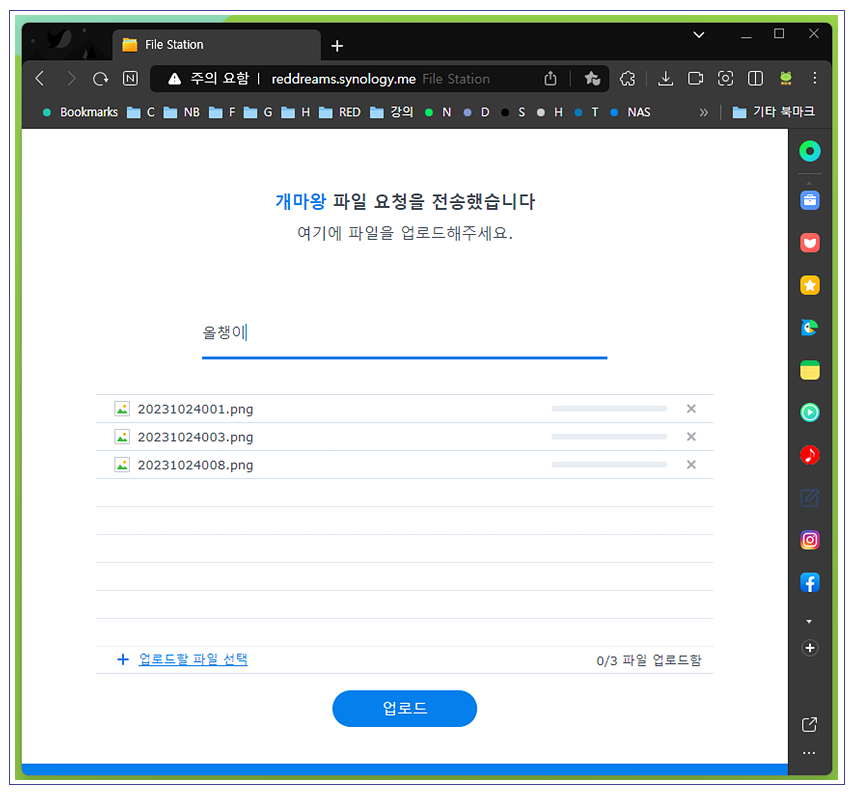
다시 시놀로지 화면으로 들어와보니 해당 폴더 아래 업로드하는 사람의 폴더가 생성되고 그 아래로 파일들이 올려져 있습니다. 마찬가지로 파일요청생성하기도 링크가 살아있는 한 계속 업로드가 가능하니 카톡이나 메일로 주고받기 어려운 대용량 파일, 여러번 파일을 올려야할 경우에 매우 효과적으로 이용할 수 있습니다. 실제로 필자는 비즈니스 목적으로 업체 폴더를 하나씩 만들어두고 아예 폴더를 업체에 전달해놓고 필요할때마다 링크 들어와서 파일을 올려달라고 요청하고 있습니다.

오늘은 시놀로지 나스의 '파일 요청 생성' 기능을 알아보았습니다. 파일 공유하기 기능과 동일해서 최대한 심플하게 설명드렸으니 이전 게시물을 꼭 함께 확인해서 활용해주시기 바랍니다. 그럼 다음시간에 더 유익한 이야기로 찾아오겠습니다. 감사합니다.
'▶ Special > ○ 시놀로지(Synology)' 카테고리의 다른 글
| 시놀로지 나스(Synology NAS) 파일공유하는 방법과 활용 팁 총정리 (0) | 2023.11.13 |
|---|---|
| 시놀로지 NAS 오디오 코덱 패치로 비디오스테이션에서 DTS,TRUEHD 재생하기 (9) | 2022.07.29 |
| 시놀로지 포토(Synology Photos), 구글 포토의 대안이 된 사진관리 백업 서비스 (1) | 2022.07.08 |
| PLEX 미디어 서버, 시놀로지 나스 DSM 7 버전 업데이트 방법 (0) | 2022.06.29 |
| 시놀로지(Synology) 나스 DSM 7 업데이트, 뭐가 달라졌을까? (0) | 2022.06.17 |




댓글